win10开机密码忘了怎么解除 win10解除开机密码方法介绍
很多小伙伴在入手了电脑之后会选择给自己的电脑设置一个密码,用来保证自己电脑使用的安全性,但是因为密码太多或者忘记的情况,会导致自己的电脑无法使用,不清楚win10开机密码忘了怎么解除,小编为小伙伴带来了两种比较常见的win10解除开机密码方法介绍供大家参考。
win10解除开机密码方法介绍:
方法一:
1、win10系统电脑打开windows设置之后,点击“帐户”。
2、在帐户设置中,点击左侧“登录选项”,然后在登录选项下点击“密码”。
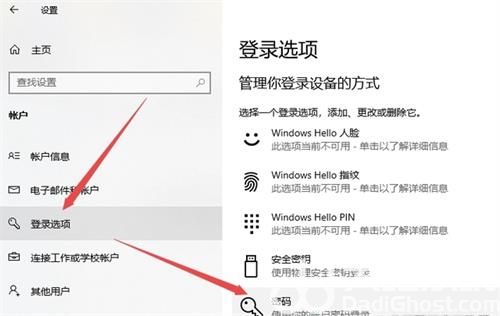
3、点击密码下面的“更改”。
4、输入当前的电脑密码,点击“下一页”。
5、新密码、确认密码、密码提示,三项都留空,不需要进行任何输入,点击“下一页”。
6、点击“完成”。
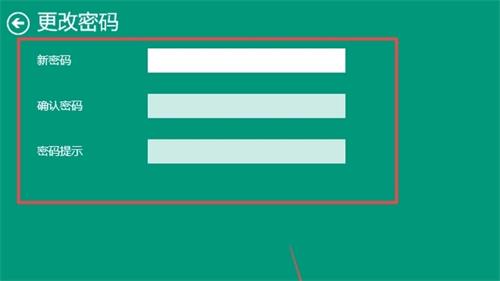
7、开机密码就取消了。后续如果需要再次设置开机密码的,可以在登录选项的密码中,点击“添加”之后去设置开机密码即可。
方法二:
1、win10电脑中打开运行之后,输入“netplwiz”,点击确定。
2、取消勾选“要使用本计算机,用户必须输入用户名和密码”,点击“应用”。
3、输入当期的密码,点击确定即可。下次开机就不需要登录密码了。
 系统国度
系统国度
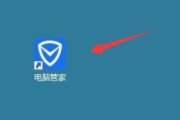
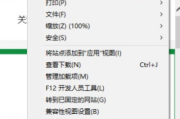
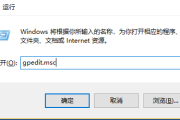

发表评论:
◎欢迎参与讨论,请在这里发表您的看法、交流您的观点。